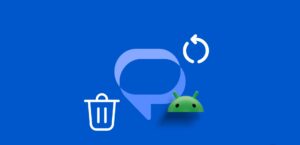Ο Κάδος Ανακύκλωσης είναι μια ευπρόσδεκτη προσθήκη στις περισσότερες εφαρμογές ανταλλαγής μηνυμάτων στο Android. Ωστόσο, μπορεί να θεωρηθεί περιττό — η διατήρηση κειμένων που διαφορετικά είχαν διαγραφεί. Αυτός είναι πιθανώς ένας από τους λόγους που δεν θα βρείτε κάδο ανακύκλωσης στην εφαρμογή Google Messages. Ως μειονέκτημα, αυτό μπορεί να κάνει δύσκολη την ανάκτηση διαγραμμένων μηνυμάτων κειμένου στη συσκευή σας Android. Αλλά δεν είναι εντελώς αδύνατο.
Ορισμένα τηλέφωνα Samsung Galaxy εξακολουθούν να χρησιμοποιούν την εφαρμογή Samsung Messages από προεπιλογή. Χρησιμοποιώντας τον κάδο ανακύκλωσής του, μπορείτε να ανακτήσετε τα διαγραμμένα μηνύματα κειμένου στη συσκευή σας Android σε λίγο. Οι χρήστες της εφαρμογής Google Messages, από την άλλη πλευρά, θα πρέπει να βασίζονται σε προηγούμενα αντίγραφα ασφαλείας μηνυμάτων και, εάν είναι διαθέσιμα, σε οποιεσδήποτε άλλες συνδεδεμένες συσκευές για να κάνουν το ίδιο. Ακολουθούν τα βήματα για την ανάκτηση διαγραμμένων μηνυμάτων κειμένου ή τυχαία διαγραμμένων νημάτων.
iMessages “Πατήστε για λήψη Δεν λειτουργεί; 7 Διορθώθηκε για δοκιμή
1. Ελέγξτε το Αρχείο και το φάκελο ανεπιθύμητης αλληλογραφίας
Είναι εύκολο να αρχειοθετήσετε ένα μήνυμα κειμένου στην εφαρμογή Μηνύματα Google κατά λάθος. Εάν αυτό κάνατε αντί να διαγράψετε το μήνυμα, μπορεί να είναι εξαιρετικά χρήσιμο για την ανάκτηση του εν λόγω κειμένου. Το μόνο που χρειάζεται να κάνετε είναι να ανοίξετε τον φάκελο αρχειοθέτησης στην εφαρμογή Μηνύματα Google και να εντοπίσετε το μήνυμα κειμένου. Στη συνέχεια, καταργήστε την αρχειοθέτησή του για να το επιστρέψετε στο κύριο παράθυρο μηνυμάτων. Να πώς.
Βήμα 1: Ανοίξτε την εφαρμογή Google Messages. Πατήστε στο εικονίδιο του προφίλ.
Βήμα 2: Εδώ, πατήστε Αρχειοθετημένο.
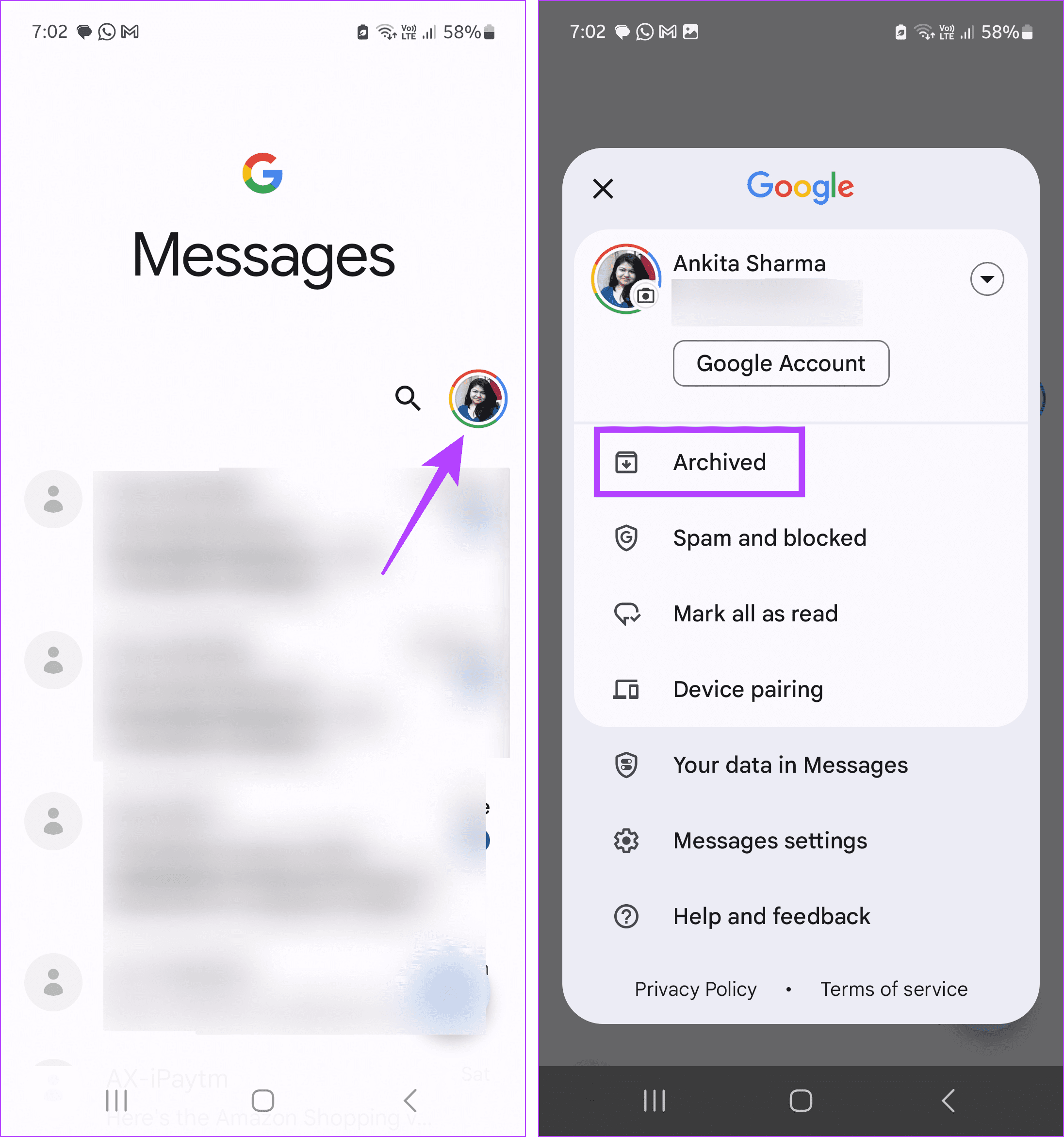
Βήμα 3: Κάντε κύλιση στα αρχειοθετημένα μηνύματα και εντοπίστε αυτό που θέλετε.
Βήμα 4: Στη συνέχεια, πατήστε παρατεταμένα το μήνυμα. Μόλις εμφανιστεί η επιλογή, πατήστε στο εικονίδιο Unarchive.
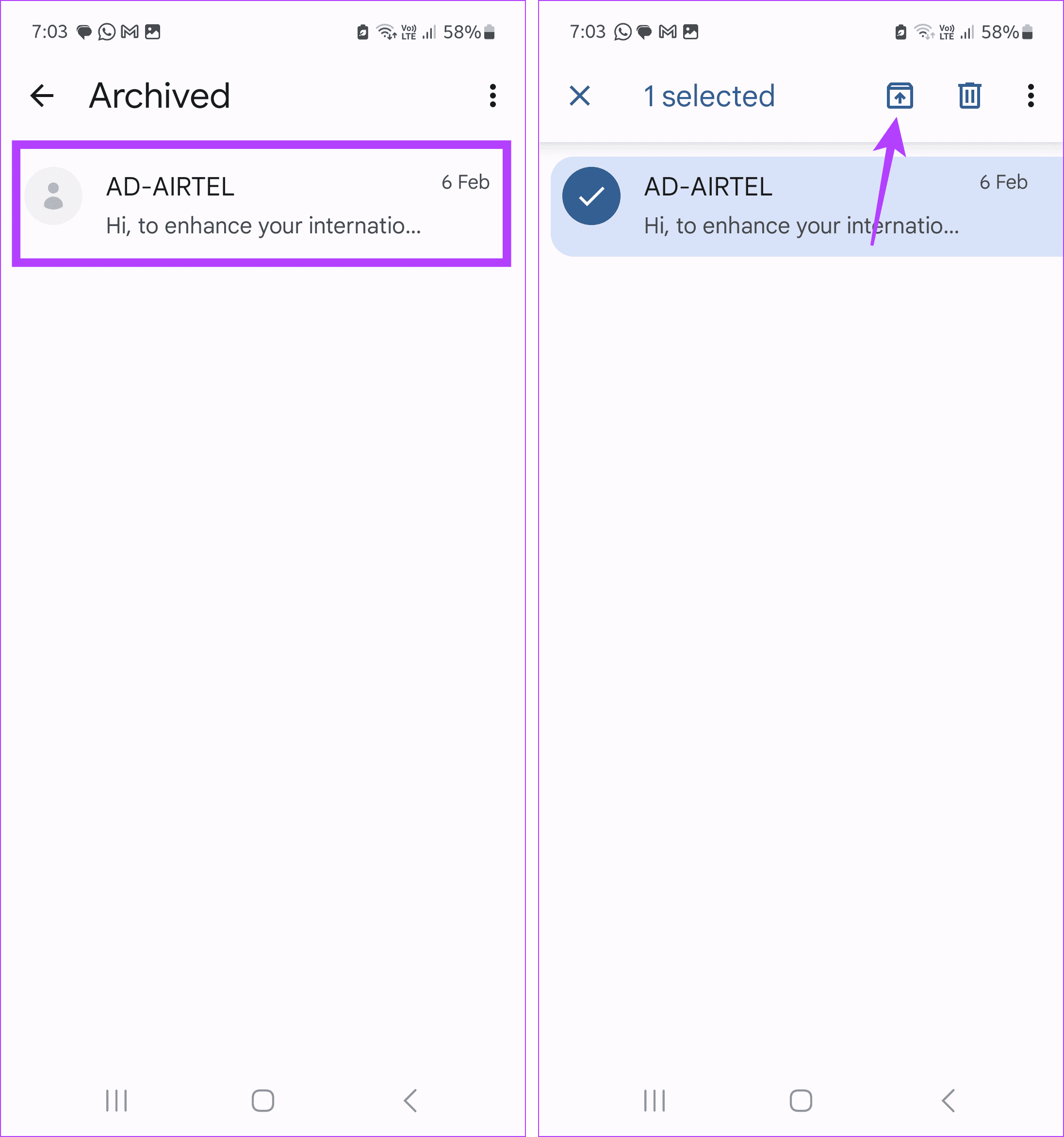
Αυτό θα καταργήσει την αρχειοθέτηση του μηνύματος και θα το επαναφέρει στο κύριο παράθυρο μηνυμάτων. Λάβετε υπόψη ότι ορισμένα μηνύματα με αποστολείς που έχουν ταξινομηθεί ως ανεπιθύμητα μπορούν να ταξινομηθούν αυτόματα στο φάκελο Ανεπιθύμητα. Μπορείτε επίσης να το ελέγξετε για να δείτε αν υπάρχει το μήνυμα. Δείτε πώς να το κάνετε.
Βήμα 1: Από την κύρια σελίδα της εφαρμογής Μηνύματα, πατήστε στο εικονίδιο του προφίλ σας.
Βήμα 2: Στη συνέχεια, πατήστε “Ανεπιθύμητα και αποκλεισμένα”.
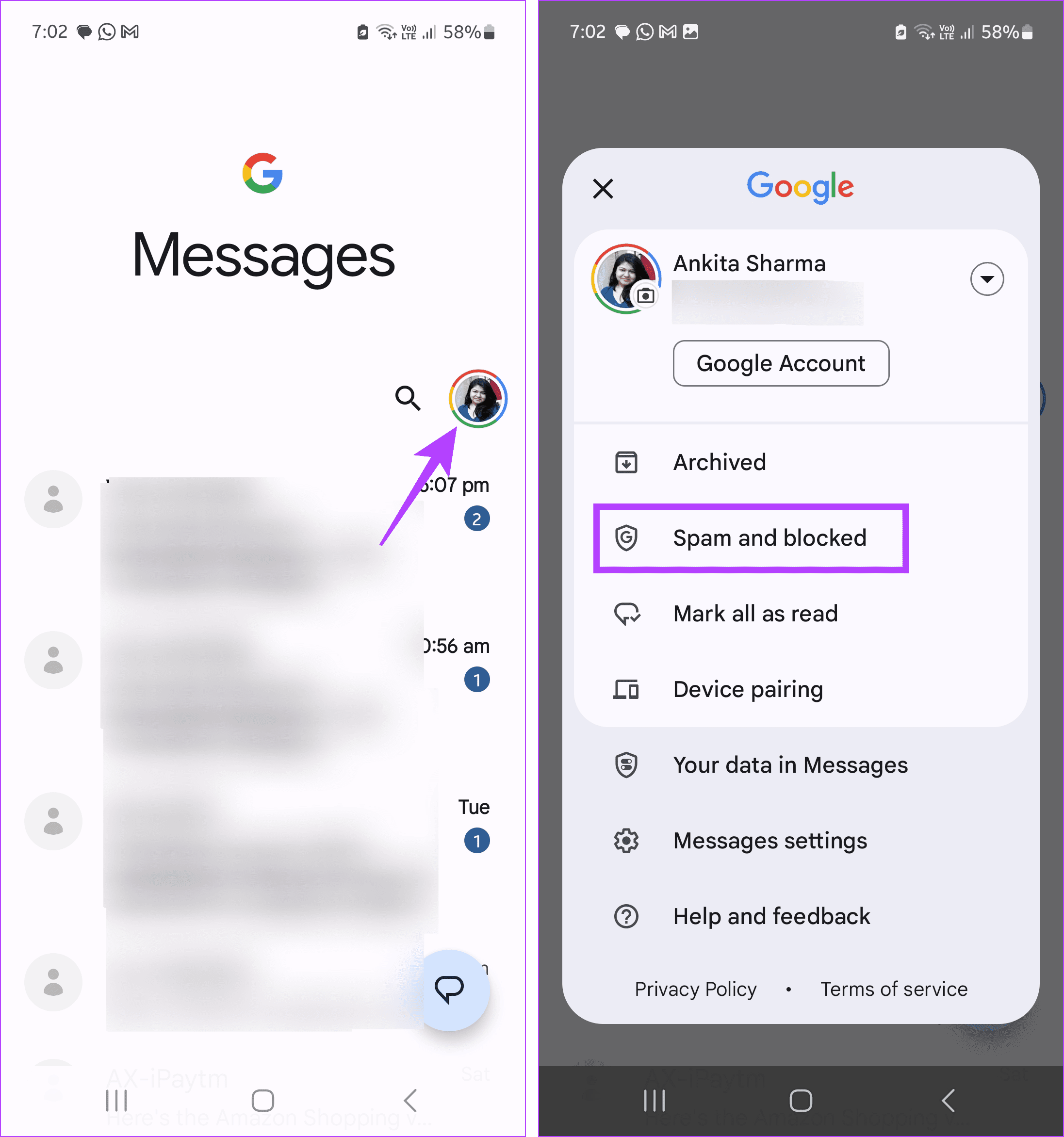
Βήμα 3: Πραγματοποιήστε κύλιση στα μηνύματα που έχουν αποκλειστεί αυτήν τη στιγμή και πατήστε στο σχετικό εάν το βρείτε.
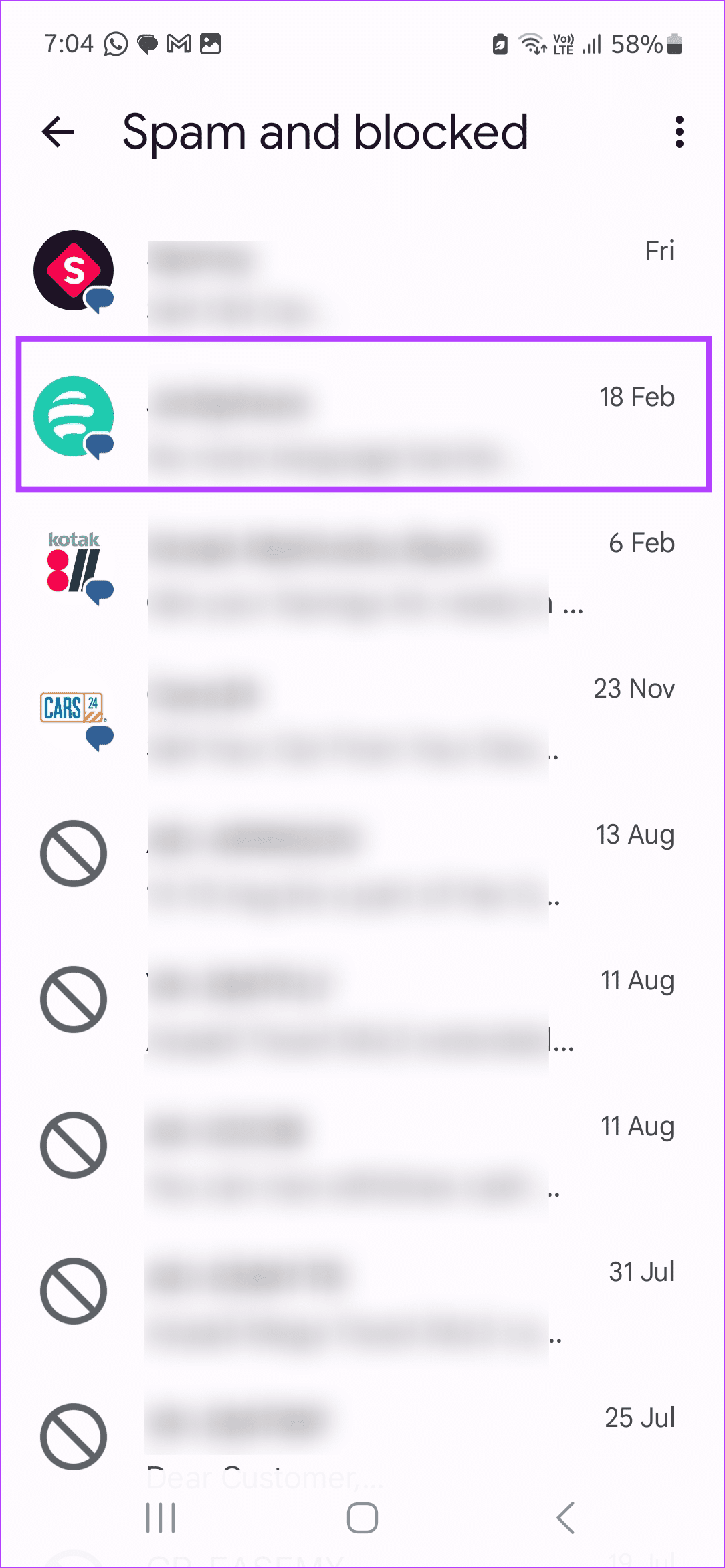
2. Χρήση Google Backups
Η ανάκτηση διαγραμμένων μηνυμάτων κειμένου στην εφαρμογή Μηνύματα Google γίνεται μια εργασία λόγω της απουσίας φακέλου απορριμμάτων. Μπορείτε, ωστόσο, να χρησιμοποιήσετε προηγούμενο αντίγραφο ασφαλείας του Google Drive για επαναφορά των διαγραμμένων SMS στην εφαρμογή Google Messages. Σημειώστε ότι πρέπει πρώτα να επαναφέρετε τη συσκευή σας Android και να επαναφέρετε όλα τα δεδομένα από το αντίγραφο ασφαλείας του Google Drive.
Βεβαιωθείτε ότι το κάνετε αμέσως μόλις διαγραφεί αυτό το μήνυμα από το cloud μόλις ολοκληρωθεί ο συγχρονισμός νεότερων δεδομένων. Δείτε πώς:
Σημείωση: Αυτή η μέθοδος θα λειτουργήσει μόνο εάν έχετε ενεργοποιήσει προηγουμένως τη δημιουργία αντιγράφων ασφαλείας του Google Drive για Messages στη συσκευή σας Android.
Βήμα 1: Ανοίξτε τις Ρυθμίσεις. Στη συνέχεια, πατήστε Γενική διαχείριση.
Βήμα 2: Στη συνέχεια, πατήστε Επαναφορά.
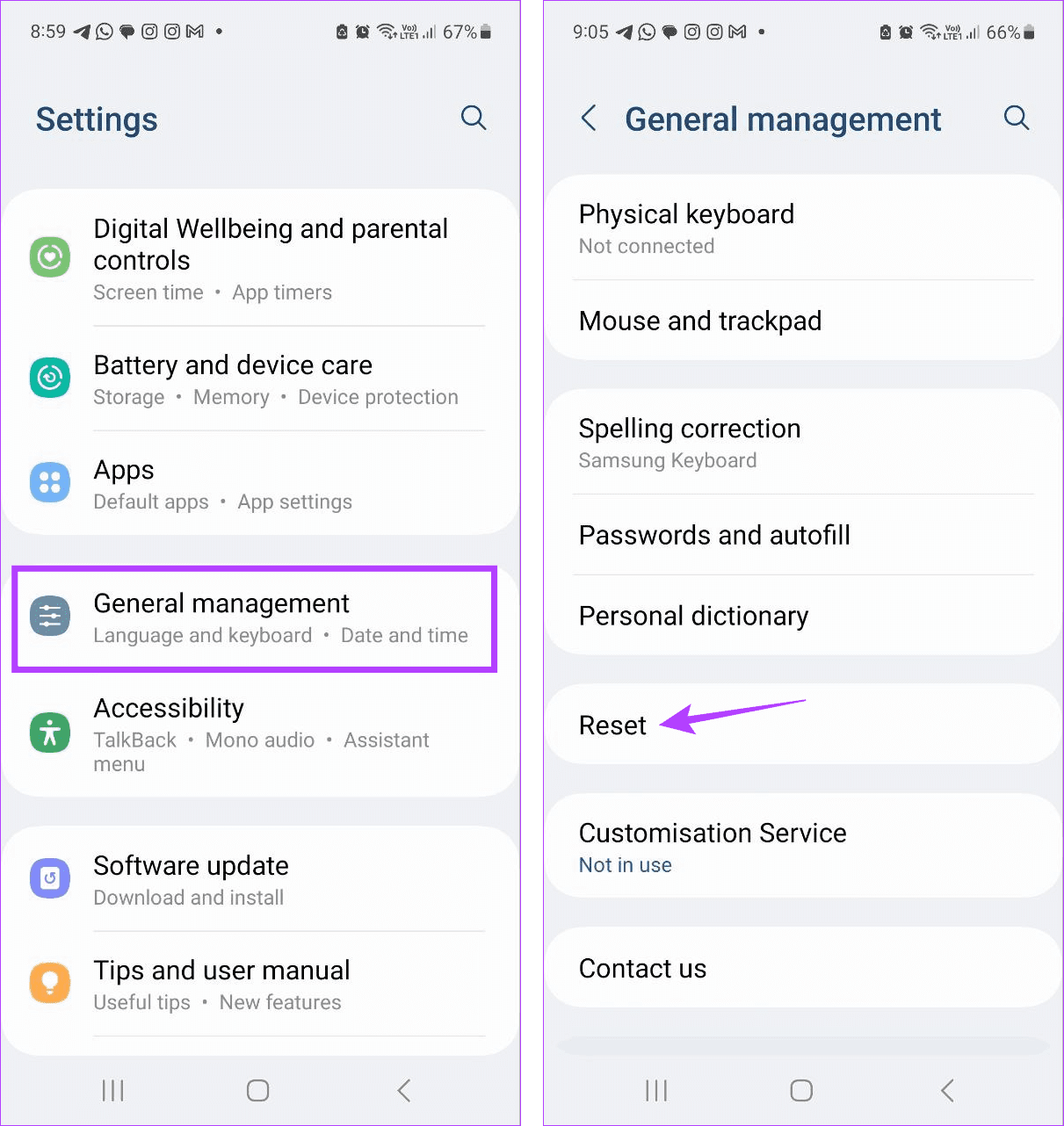
Βήμα 3: Εδώ, πατήστε «Επαναφορά εργοστασιακών ρυθμίσεων». Στη συνέχεια, πατήστε Επαναφορά.
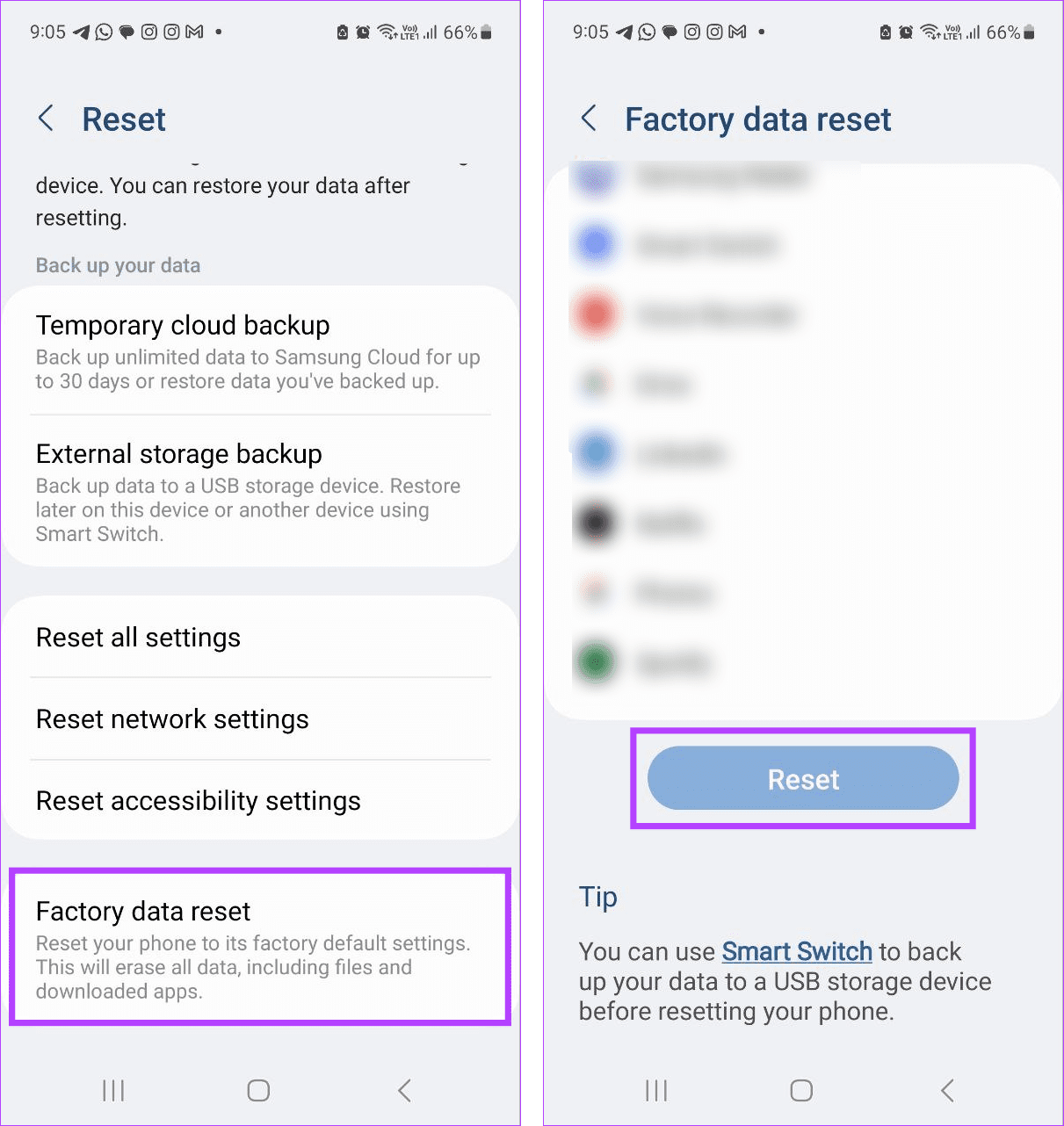
Εάν σας ζητηθεί, εισαγάγετε τον κωδικό πρόσβασης της συσκευής σας για να ολοκληρώσετε τη διαδικασία. Τώρα, περιμένετε να ολοκληρωθεί η επαναφορά του τηλεφώνου σας Android. Μόλις τελειώσετε, ρυθμίστε το τηλέφωνό σας και συνδεθείτε στον σχετικό λογαριασμό Google. Στη συνέχεια, ακολουθήστε τα παρακάτω βήματα για να επαναφέρετε τα μηνύματα.
Βήμα 1: Ανοίξτε τις Ρυθμίσεις και πατήστε “Λογαριασμοί και αντίγραφα ασφαλείας”.
Βήμα 2: Εδώ, πατήστε Επαναφορά δεδομένων.
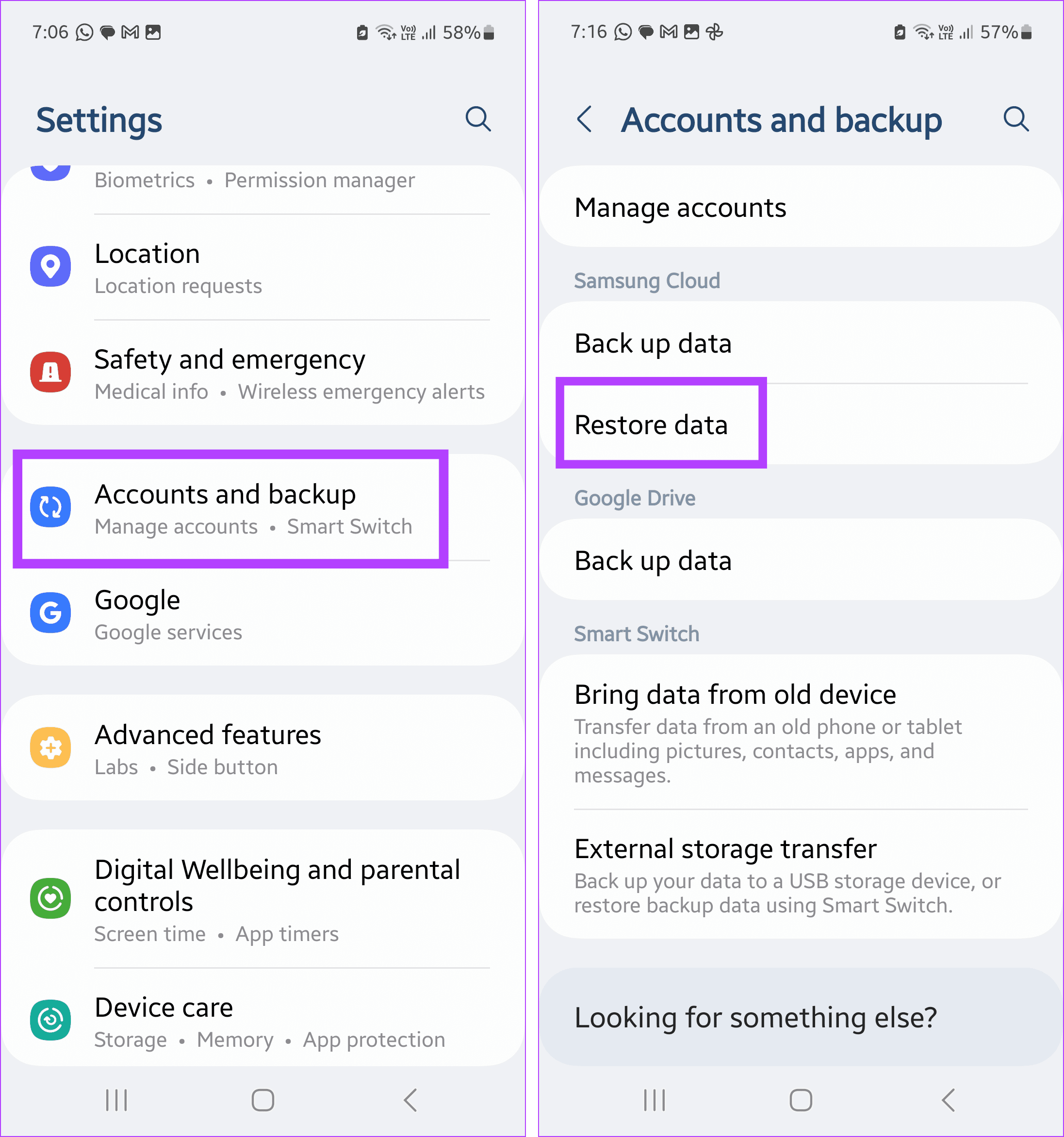
Βήμα 3: Από τη λίστα των συσκευών, πατήστε στη σχετική.
Βήμα 4: Βεβαιωθείτε ότι το Messages έχει επιλεγεί από τη λίστα των στοιχείων προς επαναφορά.
Βήμα 5: Στη συνέχεια, πατήστε Επαναφορά.

Τώρα, ανοίξτε την εφαρμογή Μηνύματα και δείτε αν έχει ανακτήσει το διαγραμμένο SMS στη συσκευή σας Android.
3. Χρήση του Κάδου Ανακύκλωσης στο Samsung Messages
Εάν χρησιμοποιείτε συσκευή Samsung, υπάρχει μεγάλη πιθανότητα να χρησιμοποιείτε την αποκλειστική εφαρμογή Samsung Messages για αποστολή και λήψη μηνυμάτων. Σε αυτήν την περίπτωση, χρησιμοποιήστε τον κάδο ανακύκλωσης για να ανακτήσετε οποιοδήποτε κείμενο ή νήμα κειμένου που διαγράφηκε κατά λάθος. Λάβετε υπόψη ότι αυτή η επιλογή είναι διαθέσιμη μόνο εάν έχετε διαγράψει το κείμενο εντός των τελευταίων 30 ημερών. Δείτε πώς να το κάνετε.
Βήμα 1: Ανοίξτε την εφαρμογή Samsung Messages και πατήστε το εικονίδιο με τις τρεις κουκκίδες.
Βήμα 2: Εδώ, πατήστε στον Κάδο Ανακύκλωσης.
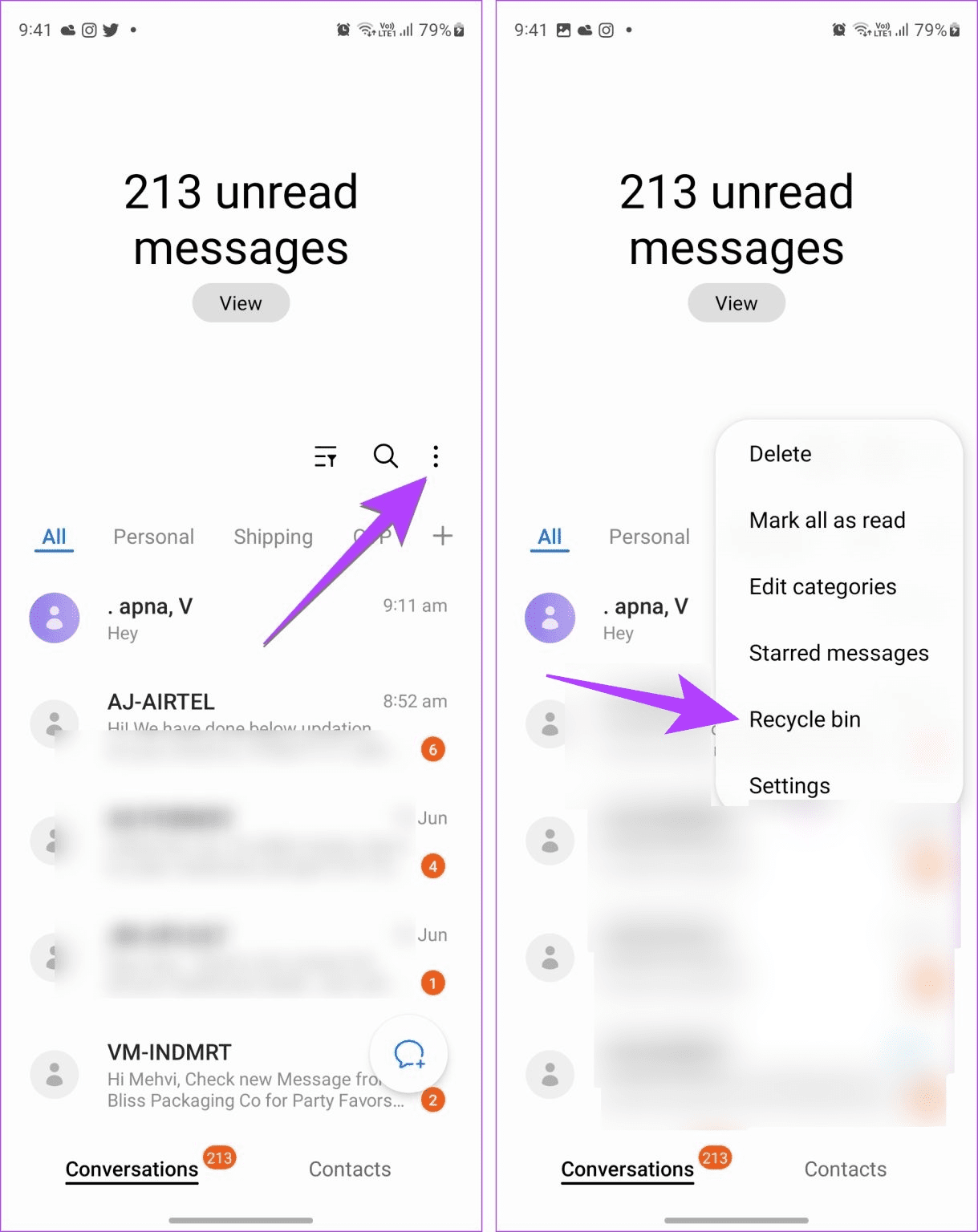
Βήμα 3: Κάντε κύλιση στα πρόσφατα διαγραμμένα μηνύματα και πατήστε στο σχετικό.
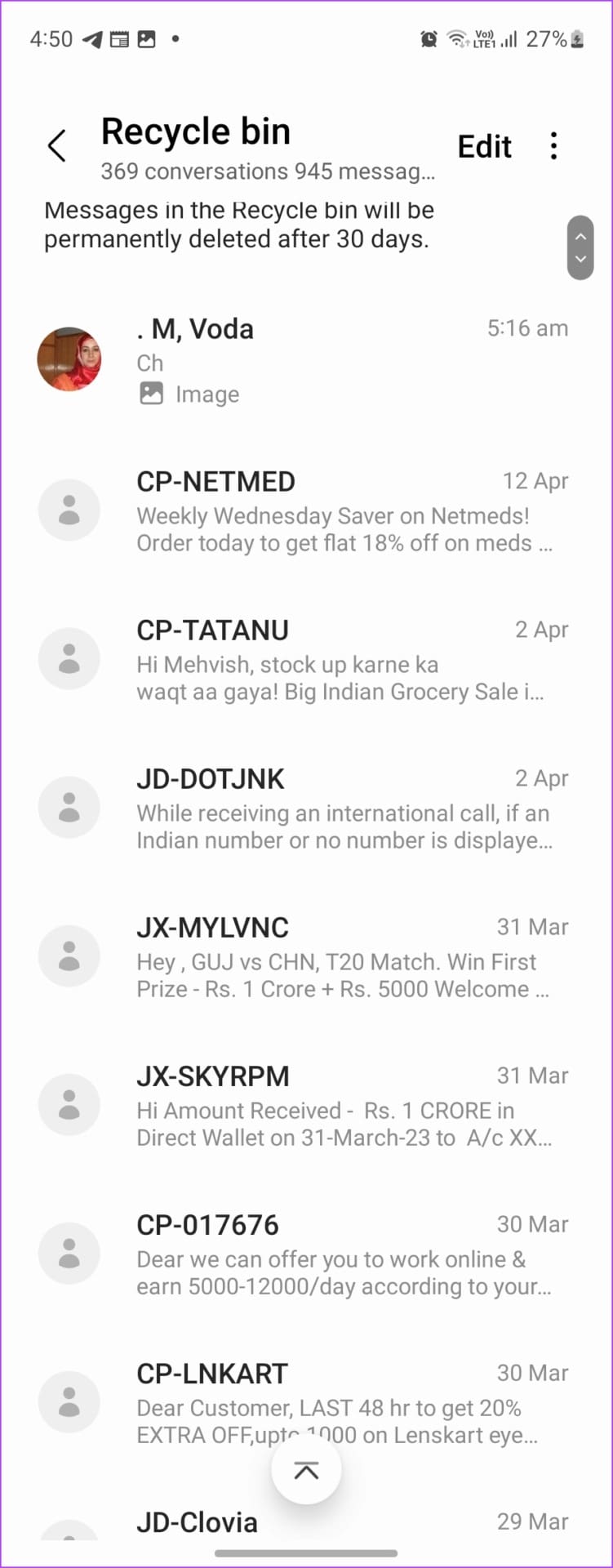
Εάν θέλετε, μπορείτε να επαναφέρετε αυτό το μήνυμα ή να τραβήξετε ένα στιγμιότυπο οθόνης για φύλαξη. Επιπλέον, μπορείτε επίσης να αντιγράψετε και να επικολλήσετε το μήνυμα σε άλλη εφαρμογή ανταλλαγής μηνυμάτων, όπως το WhatsApp, και να χρησιμοποιήσετε το Λειτουργία αναζήτησης WhatsApp για να βρείτε το μήνυμα στη συνομιλία αργότερα.
4. Μέσω μιας συνδεδεμένης εφαρμογής (Σύνδεσμος τηλεφώνου)
Εάν το τηλέφωνό σας Android είναι συνδεδεμένο στην εφαρμογή Phone Link στον υπολογιστή σας με Windows, το πιθανότερο είναι ότι το διαγραμμένο μήνυμα κειμένου εξακολουθεί να είναι ορατό εκεί. Ανοίξτε λοιπόν την εφαρμογή και εντοπίστε την. Κάντε το το νωρίτερο, καθώς υπάρχει μεγάλη πιθανότητα το μήνυμα κειμένου να αφαιρεθεί μόλις η εφαρμογή Phone Link συγχρονίσει τα πιο πρόσφατα δεδομένα από την κινητή συσκευή σας. Να πώς.
Βήμα 1: Μεταβείτε στη γραμμή αναζήτησης και πληκτρολογήστε Σύνδεσμος τηλεφώνου. Στη συνέχεια, ανοίξτε την εφαρμογή από τα αποτελέσματα αναζήτησης.
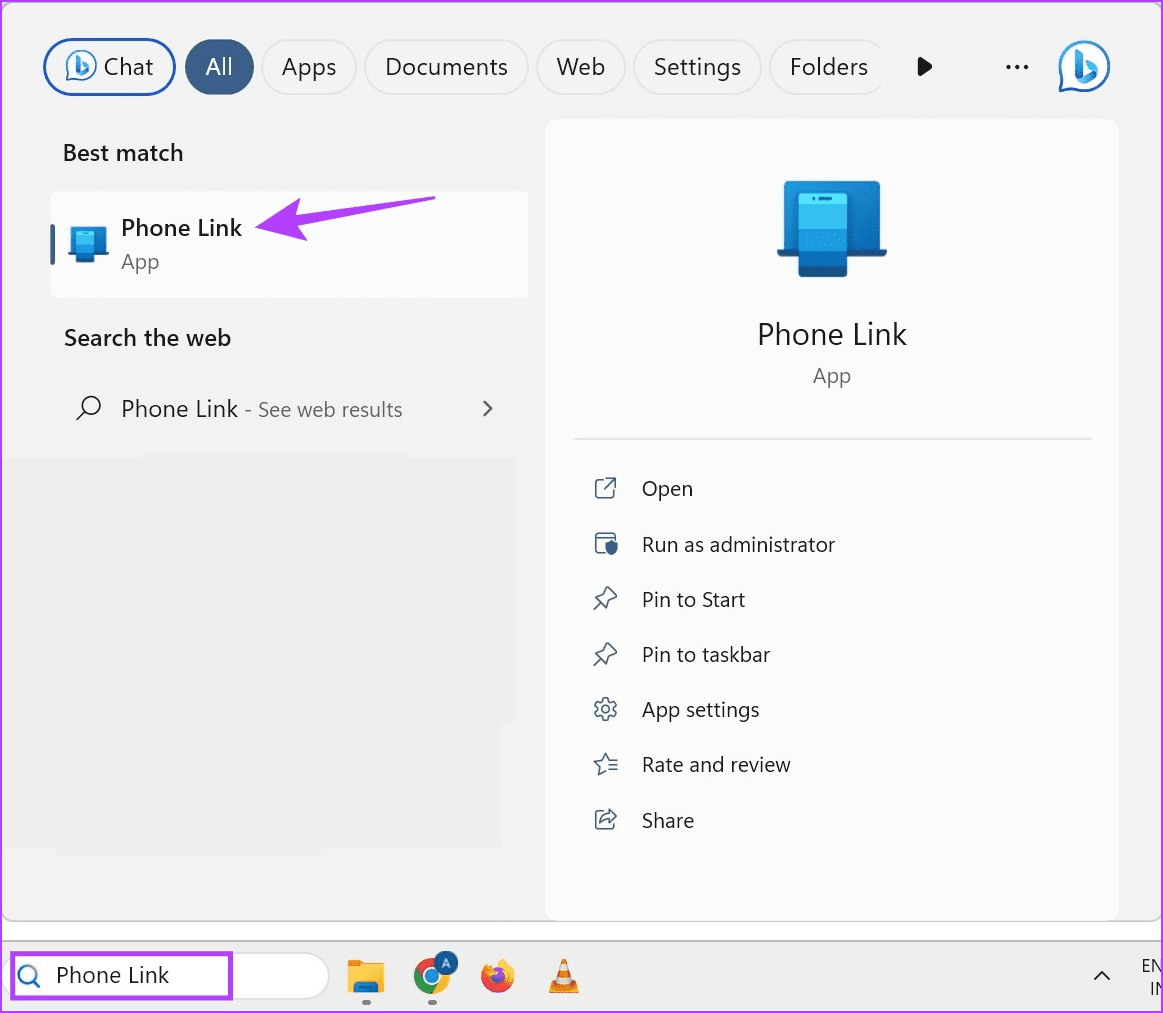
Βήμα 2: Από τις επιλογές μενού, επιλέξτε Μηνύματα.
Βήμα 3: Τώρα, κάντε κύλιση στα μηνύματα που είναι ορατά αυτήν τη στιγμή και κάντε κλικ στο σχετικό.
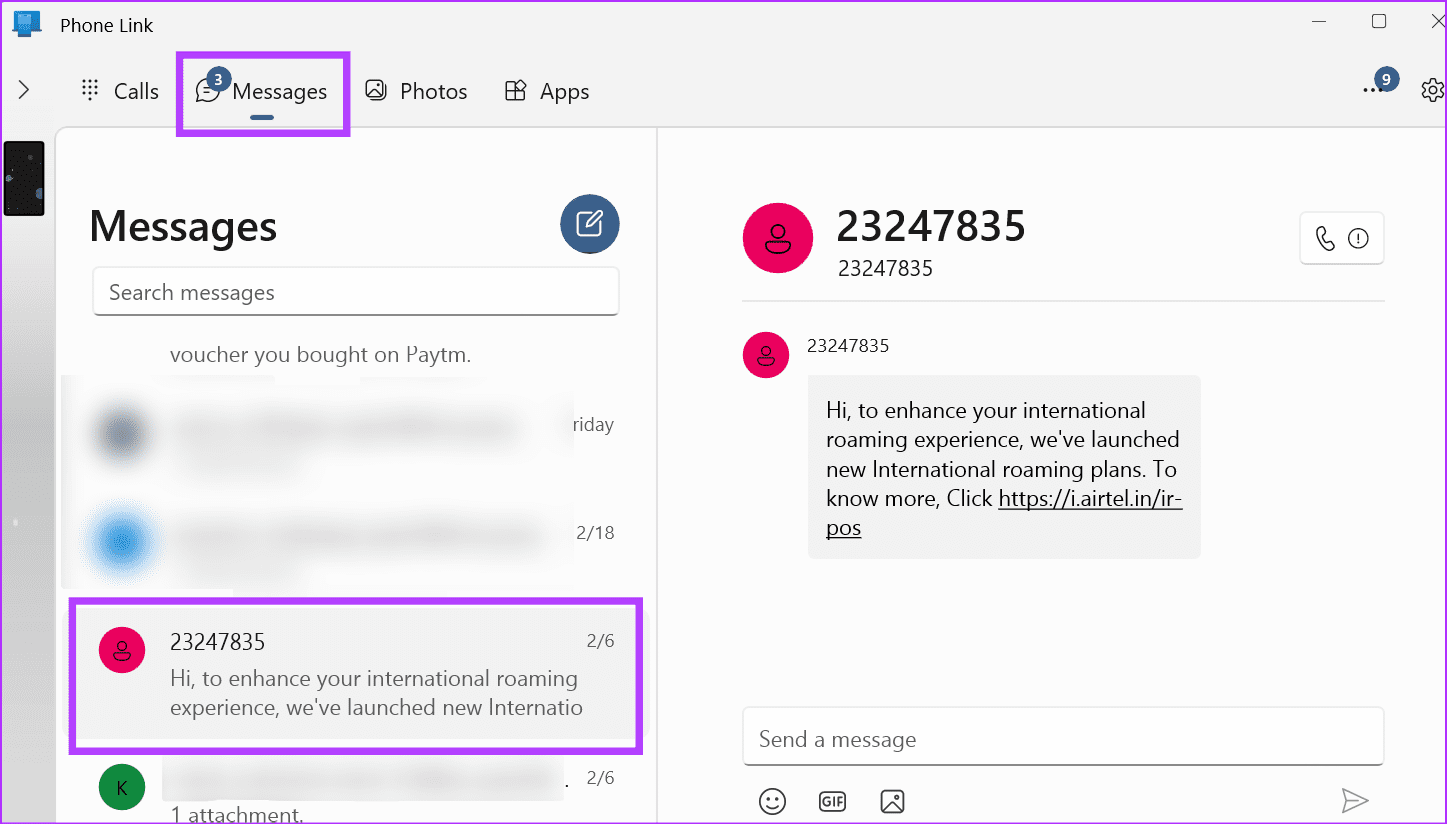
Τραβήξτε μια φωτογραφία της οθόνης χρησιμοποιώντας το τηλέφωνό σας Android ή χρησιμοποιήστε τη λειτουργία στιγμιότυπου οθόνης στον φορητό υπολογιστή Windows 11 για να αποθηκεύσετε ένα αντίγραφο του μηνύματος προτού διαγραφεί.
Διαβάστε επίσης:
Οι περισσότερες εταιρείες κινητής τηλεφωνίας διατηρούν συνήθως ένα ιστορικό των μηνυμάτων που στέλνετε μέσω της εταιρείας κινητής τηλεφωνίας τους, ειδικά αν χρησιμοποιείτε τις ιδιόκτητες εφαρμογές συγχρονισμού μηνυμάτων τους. Για παράδειγμα, η AT&T έχει τη δική της εφαρμογή AT&T Messages Backup & Sync για αποθήκευση και συγχρονισμό μηνυμάτων από άλλες εφαρμογές σε διαφορετικές συσκευές.
Ως εκ τούτου, μπορείτε να έχετε πρόσβαση στην εφαρμογή μέσω κινητού ή επιτραπέζιου υπολογιστή για να δείτε τυχόν μηνύματα που διαγράφηκαν πρόσφατα. Ή, εάν αυτό δεν λειτουργεί, επικοινωνήστε απευθείας με τους αντιπροσώπους υποστήριξης πελατών της εταιρείας κινητής τηλεφωνίας σας για περισσότερες επιλογές υποστήριξης και ανάκτησης.
6. Ρωτήστε το άλλο άτομο
Όλοι έχουμε διαγράψει κατά λάθος νήματα κειμένου κατά την εκκαθάριση των εισερχομένων μηνυμάτων. Επομένως, εάν έχετε χρησιμοποιήσει τις παραπάνω μεθόδους και αντιμετωπίζετε προβλήματα με την ανάκτηση κάποιου συγκεκριμένου κειμένου, σας προτείνουμε να επικοινωνήσετε με τον αρχικό αποστολέα. Εξηγήστε τους την κατάσταση και ζητήστε τους να στείλουν ξανά το κείμενο.
Συχνές ερωτήσεις για την ανάκτηση διαγραμμένων μηνυμάτων κειμένου
1. Μπορείτε να χρησιμοποιήσετε εφαρμογές τρίτων για να ανακτήσετε τα διαγραμμένα μηνύματα κειμένου στο Android;
Ορισμένα προγράμματα και εφαρμογές ανάκτησης μηνυμάτων κειμένου τρίτων κατασκευαστών ισχυρίζονται ότι επαναφέρουν προηγουμένως διαγραμμένα κείμενα. Ωστόσο, για να γίνει αυτό, απαιτούν πρόσβαση στα κείμενα, τις επαφές και άλλες πληροφορίες της συσκευής σας. Αυτό μπορεί να είναι επικίνδυνο, ειδικά εάν οι ευαίσθητες πληροφορίες είναι αποθηκευμένες στη συσκευή σας Android. Επομένως, σας συμβουλεύουμε να μην χρησιμοποιείτε τέτοιες εφαρμογές.
2. Μπορείτε να ανακτήσετε παλιά μηνύματα κειμένου στη συσκευή σας Android χωρίς αντίγραφο ασφαλείας;
Στις περισσότερες περιπτώσεις, είναι σχεδόν αδύνατο να ανακτήσετε μηνύματα που είχαν διαγραφεί προηγουμένως χωρίς αντίγραφο ασφαλείας. Εάν η εφαρμογή ανταλλαγής μηνυμάτων που χρησιμοποιείτε έχει κάδο ανακύκλωσης, όπως η εφαρμογή Samsung Messages, ενδέχεται να κρατήσει τα διαγραμμένα κείμενα για έως και 30 ημέρες πριν τα διαγράψει αυτόματα για πάντα. Διαφορετικά, το να ρωτήσετε απευθείας το άλλο άτομο θα ήταν η καλύτερη επιλογή για να ανακτήσετε αυτό το διαγραμμένο μήνυμα κειμένου.
3. Μπορώ να δω το αντίγραφο ασφαλείας του SMS στο Google Drive;
Ανοιξε Google Drive σε οποιοδήποτε πρόγραμμα περιήγησης ιστού και, από το πλαϊνό μενού, πατήστε Αποθήκευση. Εδώ, πατήστε Backups. Εάν έχετε δημιουργήσει παλαιότερα αντίγραφα ασφαλείας για τυχόν μηνύματα, θα πρέπει να είναι ορατά εδώ. Ωστόσο, δεν μπορείτε να δείτε τα μηνύματα στο Drive. Πρέπει να επαναφέρετε το αντίγραφο ασφαλείας σε ένα smartphone για να τα προβάλετε.
Αποκτήστε πίσω τα διαγραμμένα μηνύματα Android
Σαν να μην αρκούσε κατά λάθος το πάτημα της επιλογής διαγραφής, η απουσία απλών επιλογών ανάκτησης μπορεί να κάνει αυτό το λάθος κολοσσιαίο. Λοιπόν, ελπίζουμε ότι οι παραπάνω τρόποι σας βοήθησαν να ανακτήσετε τα διαγραμμένα μηνύματα κειμένου στη συσκευή σας Android. Ενημερώστε μας στα σχόλια ποια μέθοδος λειτούργησε για εσάς.
Διαβάστε επίσης :7 Μέθοδοι εύρεσης και ανάκτησης διαγραμμένων βίντεο στο iPhone